
ダウンロード - 蔵書と利用者
蔵書目録と、利用者一覧をCSV形式でダウンロードすることができます。
ダウンロード画面を表示
リブライズにログイン
自分が管理しているブックスポットを表示
「設定」ボタンをクリック
「基本設定」の下の「ダウンロード」をクリック

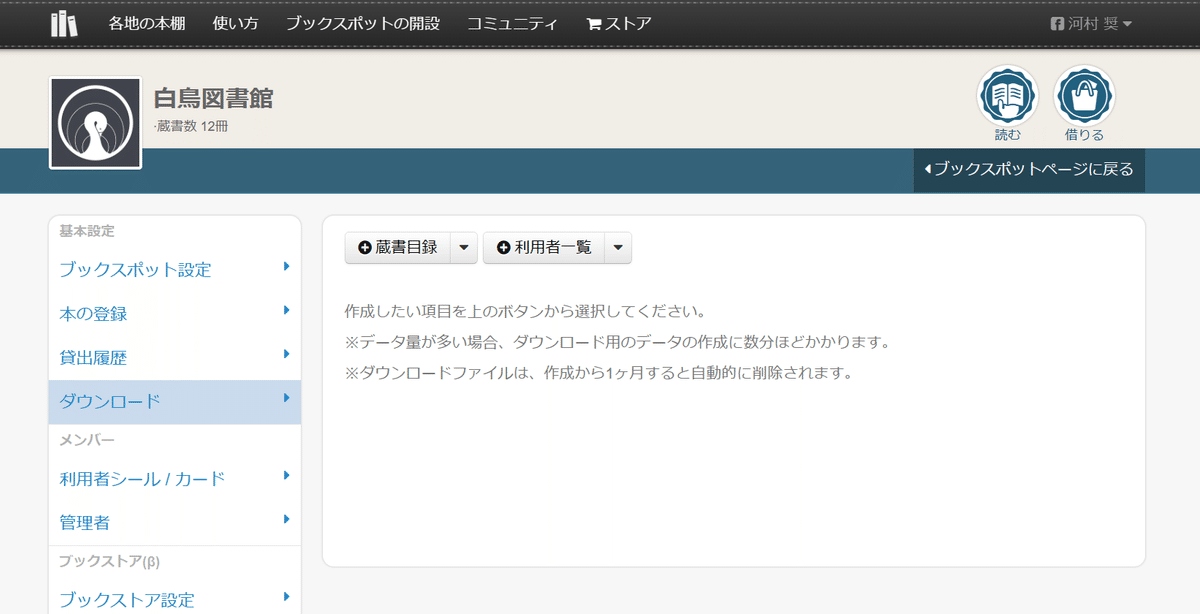
蔵書目録をダウンロード
「蔵書目録」のボタンをクリックします。そうすると、以下のように「蔵書目録」が新しく作成されます。最初は「作成中」となっています。

その後しばらくすると、その部分が「ダウンロード」という表示に変わりますので、そのリンクをクリックします。

CSVファイルが手元のPCにダウンロードされたはずです。Excelで開いてみましょう。蔵書目録のフォーマットについてはこちらの記事も参考にしてください。
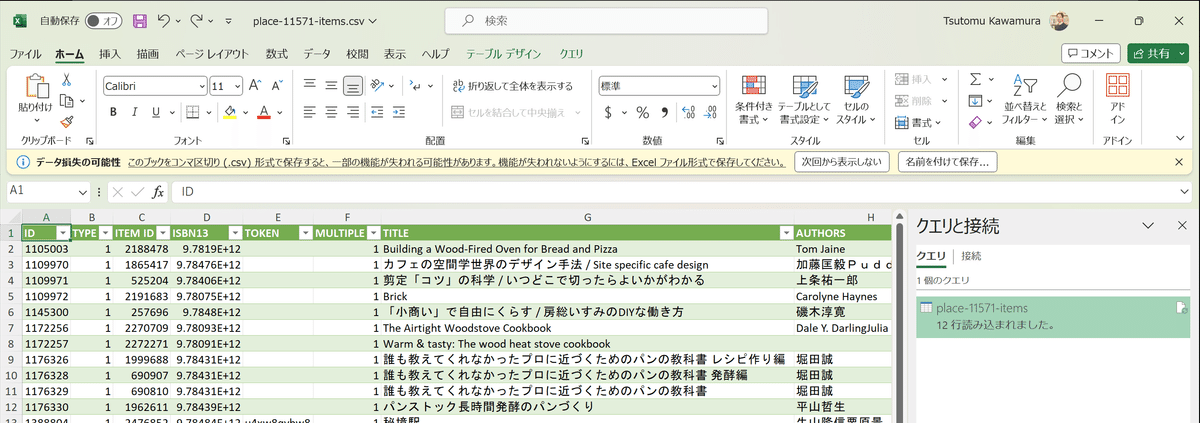
利用者一覧をダウンロード
「利用者一覧」の方のボタンをクリックします。しばらくすると、蔵書目録のダウンロード手順の際と同様に、ダウンロードリンクが表示されますので、そこをクリックします。
